Ми регулярно використовуємо PDF-документи. І хоча сьогодні доступно безліч інструментів для роботи з ними, вони здебільшого доволі дорогі. Тож перш ніж вибрати програму, яка стане вашим незамінним помічником на роботі чи навчанні, допомагаючи створювати, редагувати, конвертувати та керувати PDF-файлами на вашому Mac, проаналізуйте всі доступні варіанти
Найпопулярнішими програмами для роботи з PDF-файлами на Mac є Preview, Adobe Acrobat і PDF Expert.У цій статті ми не розглядатимемо Preview, оскільки ця програма достатньо базова й підходить для виконання лише найпростіших завдань.
Натомість ми зосередимося на аналізі PDF Expert та Adobe Acrobat, порівнюючи їх за чотирма ключовими параметрами:
PDF Expert проти Adobe Acrobat: Загальний огляд
Adobe Acrobat відомий як один з найпотужніших редакторів PDF-файлів. У ньому можна виконати будь-яку дію з PDF-файлами. Ця програма — це, по суті, панель управління атомною електростанцією.
Якщо ви знаєте всі команди, ви, ймовірно, легко зможете використовувати цей інструмент. Але чи має робота з PDF-файлами бути настільки складною? Пригадайте свій перший досвід зі спробою змінити колір анотації у вашому документі — б’юся об заклад, це була задача «із зірочкою».
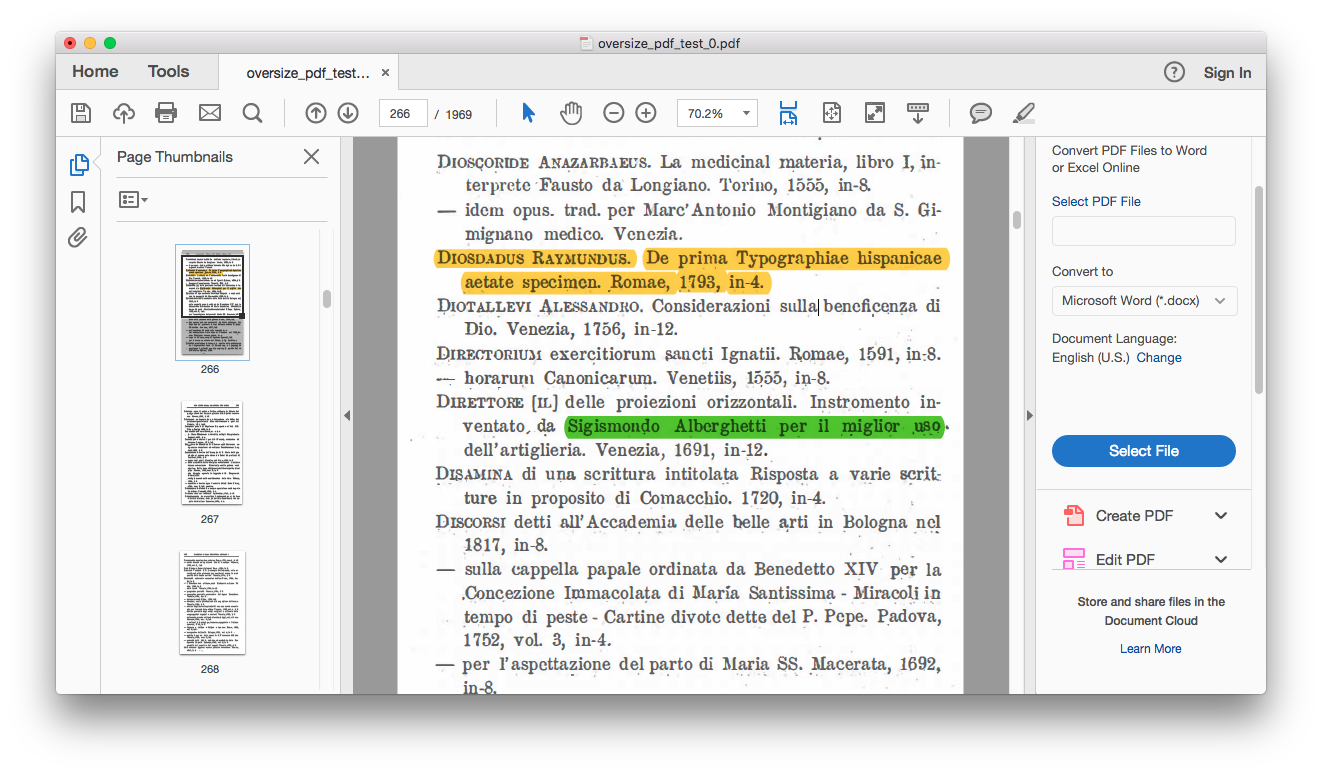
Насправді у сучасному світі вам не обов’язково знати, як завести машину, щоб насолоджуватися поїздкою. Настав час спростити й інші процеси.
Розгляньмо PDF Expert. Відмінність від Adobe Acrobat помітна з першого погляду. PDF Expert має набагато простіший та інтуїтивно зрозуміліший інтерфейс, особливо коли мова йде про створення анотацій або редагування файлів. Його дизайн є привабливим, а кожна функція продумана до дрібниць.
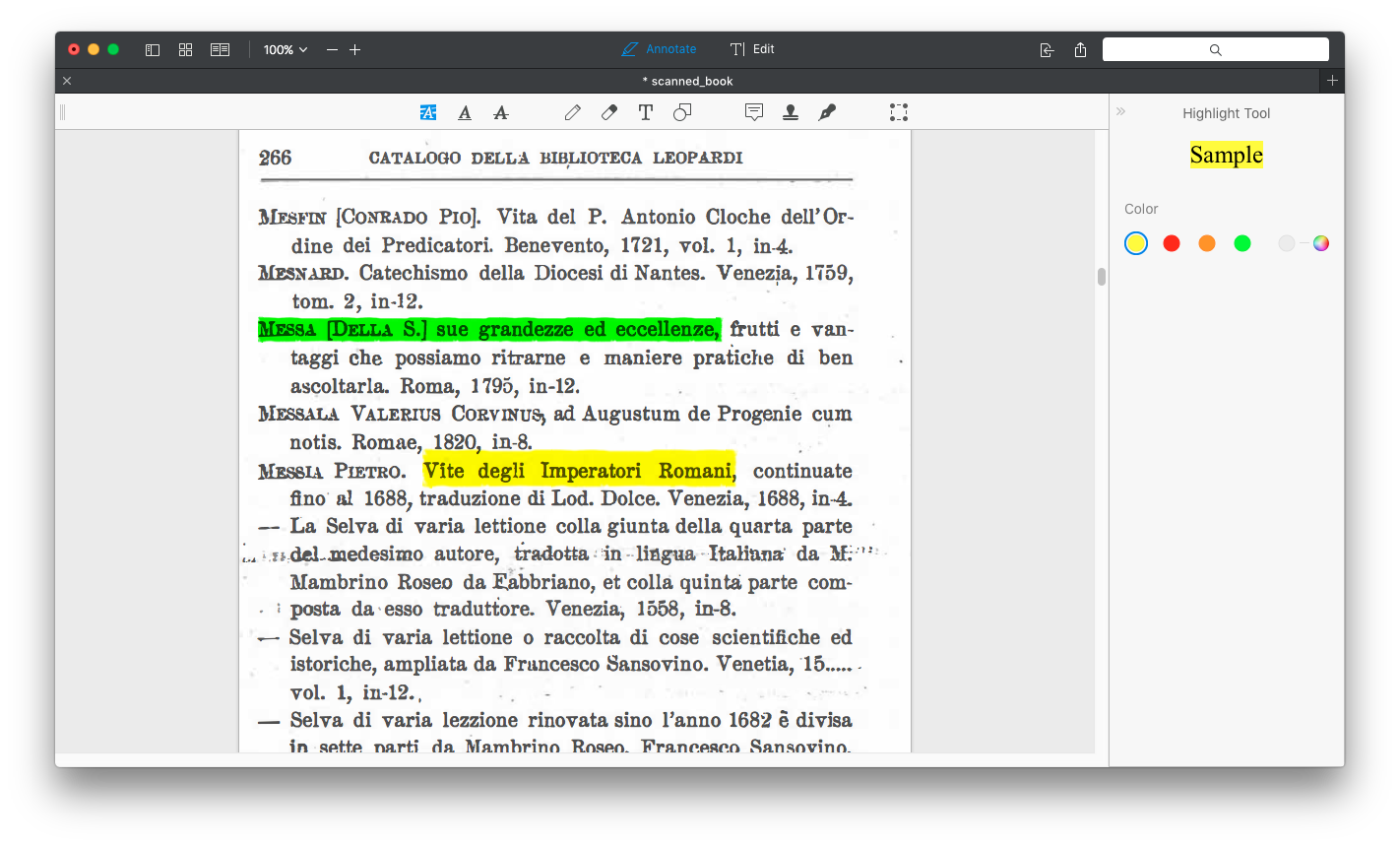
PDF Expert не перевантажує користувачів безліччю функцій відразу. Проте, коли вам потрібно знайти конкретну функцію, вона завжди під рукою — усього лише один клац, без потреби прокладати шлях крізь заплутаний лабіринт опцій.
Якби Apple хотіла піти ва-банк зі своїм PDF-застосунком, вони, ймовірно, створили б PDF Expert! :)
Спробуйте PDF Expert безкоштовно >
PDF Expert проти Adobe Acrobat: Швидкість роботи
У роботі з документами часто виникають ситуації, коли вам потрібно швидко підписати контракт або виправити друкарську помилку. Ось чому швидкість роботи програми — це must-have.
Ми провели експеримент, відсканувавши стару книгу об’ємом 2,000 сторінок, щоби перевірити, як програми впораються з великим файлом. (Боже, це було нелегко!)
PDF Expert відкрив документ усього за 1,5 секунди. Тим часом Adobe Acrobat завантажував його майже 10 секунд. Принаймні ми, нарешті, змогли порахувати кількість кольорів колеса MacOS під час завантаження :)
Чи можна зробити Adobe Acrobat ще повільнішим? Я хотів би мати достатньо часу, щоб встигнути з’їсти бутерброд, перш ніж прочитати односторінковий документ.
Погляньмо на використання оперативної пам’яті.

Різниця не настільки велика, хоча Adobe Acrobat змусить ваш Mac попотіти трохи більше. Якщо ви щасливий власник потужного комп’ютера, можете пропустити цей параграф.
PDF Expert проти Adobe Acrobat: Набір функцій
Обидві програми пропонують набір потужних функцій. PDF Expert виконує майже всі функції, що й Adobe Acrobat, проте набагато простіше, інтуїтивно зрозуміліше і швидше. Розгляньмо ж докладніше!
Анотуйте важливі частини файлу
Незалежно від того, чи ви студент, який аналізує книгу, чи архітектор, який працює з кресленням, Pdf Expert дозволяє легко виділяти, підкреслювати, викреслювати, додавати фігури, лінії або власні штампи. Вам не потрібно довго шукати ці функції, вони завжди під рукою. Ба більше, ви навіть можете записати аудіокоментар до будь-якої частини вашого PDF-файлу.
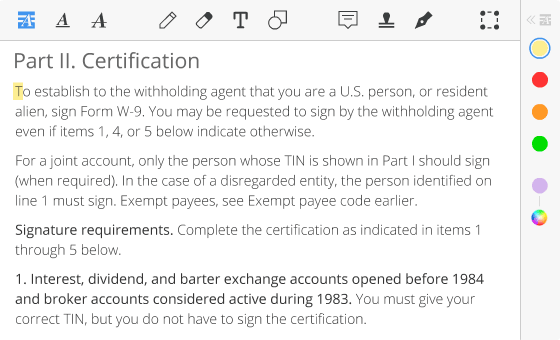
Редагуйте PDF-файли, так само легко, як документи Word
Ви можете редагувати текст, зображення, додавати посилання та редагувати контури ваших PDF-файлів. Вам не доведеться метушитися з налаштуваннями, нескінченними опціями та спливаючими вікнами. Ви легко знайдете потрібну дію на панелі інструментів, будь то зміна шрифту або додавання посилання на вебсторінку.
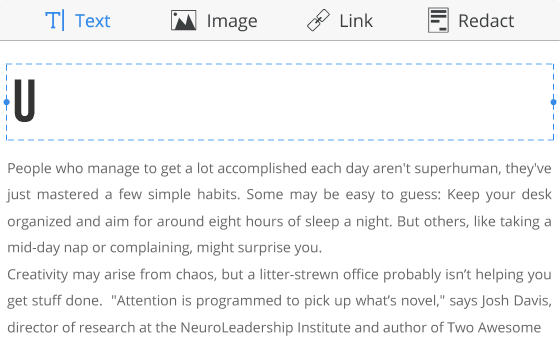
Заповнюйте і підписуйте PDF-форми
Ця функція настільки проста у використанні, що не потребує довгих пояснень. Просто натисніть на поле і введіть необхідну інформацію. Програма підтримує всі найпопулярніші формати.
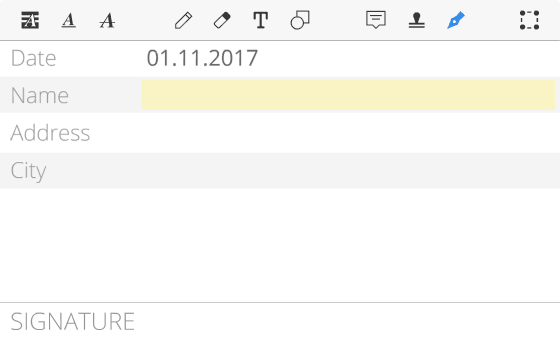
Об’єднуйте та вилучайте сторінки PDF-файлів
Робіть зі сторінками документа все, що забажаєте: об’єднуйте, замінюйте та витягуйте їх. Це робиться простим перетягуванням. Легко і просто!
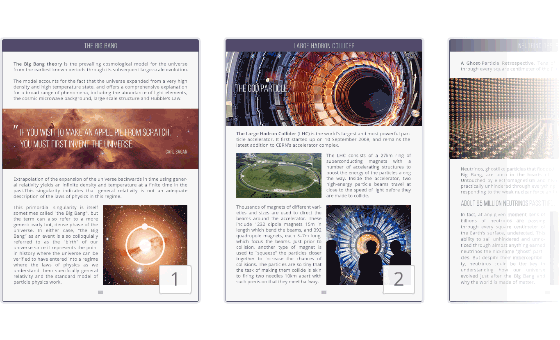
Зменшуйте розмір PDF-файлу
Ця функція стане в пригоді для економії місця на жорсткому диску або для легшого надсилання файлів електронною поштою. PDF Expert дозволяє швидко зменшити розмір документів і навіть показує передбачуваний розмір після компресії.
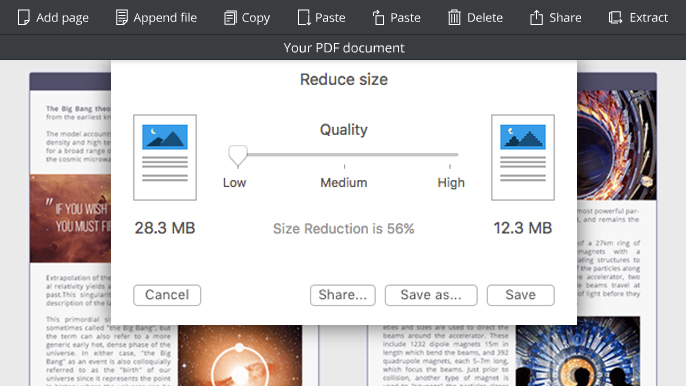
Приховуйте дані в PDF-документах
Ця функція призначена для видалення або затирання приватної інформації з PDF-файлів. Виділіть фрагмент тексту й затріть його. Будьте обережні — ніхто не побачить, що там приховано. Навіть ви!
На відміну від Adobe, PDF Expert пропонує унікальні функції, такі як перетворення тексту в мову, визначення полів для заповнення у формах і додавати штампи. Це робить роботу з PDF-формами набагато простішою та інтуїтивною.
Поговоримо про гроші
Після детального аналізу функцій обох програм, настав час розглянути їх цінову політику. Вартість Adobe Acrobat Pro становить $155.88 на рік за підписку Standard. Докладніше про підписку Adobe можна дізнатися тут.
Якщо вам не потрібні спеціалізовані функції, такі як створення форм або розпізнавання тексту в сканованих документах, у PDF Expert є всі необхідні функції. Ця програма обійдеться вам лише у $80. Оформити підписку зараз >

Висновок
PDF Expert не лише швидший за Preview, а й майже такий самий багатофункціональний, як Adobe Acrobat. Цей інструмент демонструє, що сиквел може перевершити оригінал.
Завантажте PDF Expert і насолоджуйтеся найкращими можливостями роботи з PDF-файлами!

 The Readdle Team
The Readdle Team 
